Win10預覽版發布後,甘當微軟小白鼠的用戶絡繹不絕。有用戶將Win10更新到9860版本後,出現了一些意外情況,比如一些設置界面文字錯亂不完整。這要如何解決呢?
其實微軟也公布了這個BUG,並且推出了可修復該問題的補丁程序,用戶可以使用win10系統的自動更新功能來安裝更新補丁,安裝完畢後就會顯示正常啦,當然下編也給大家帶來了手動更新補丁的方法,只需要安裝代號為KB3008956的補丁即可:
1、首先點擊Win10開始菜單,點擊程序列表中的“電腦設置”;
2、選擇“更新與恢復”Update and Recovery(文字缺少不過能認的出來);
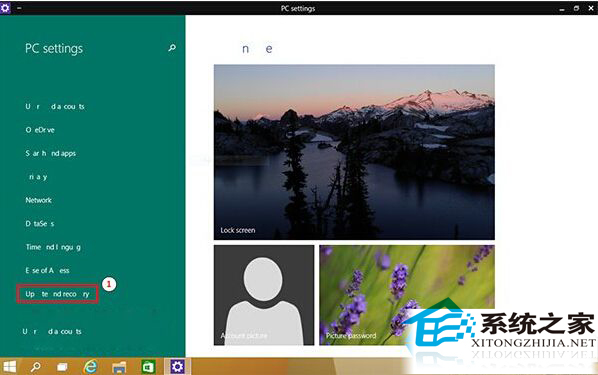
2.選擇“立刻檢查”(Check now);
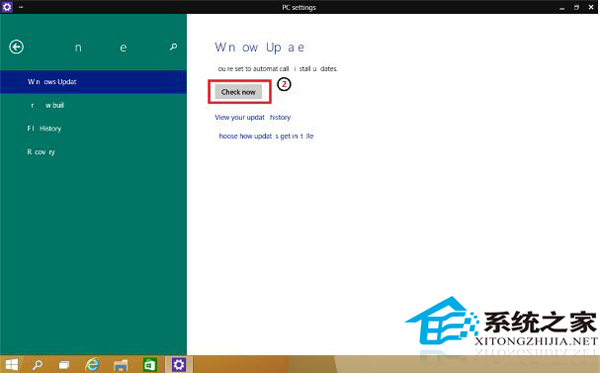
3.選擇“查看詳細信息”選項;
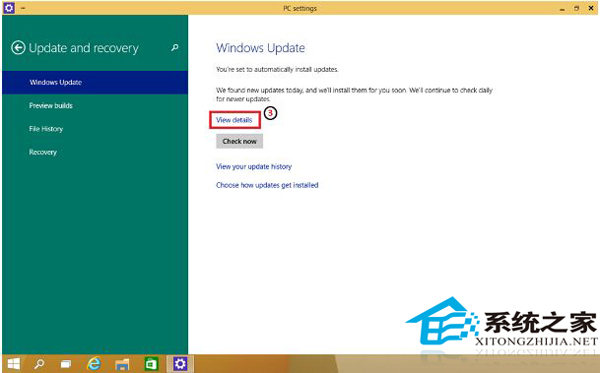
4.找到一個重要更新(KB3008956),並且進行安裝;
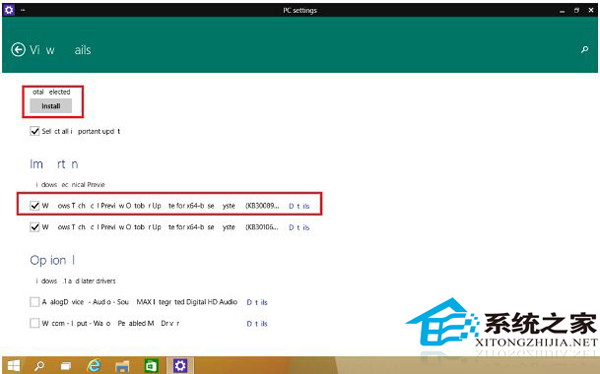
5.最後點擊重啟按鈕,重啟後就OK了。
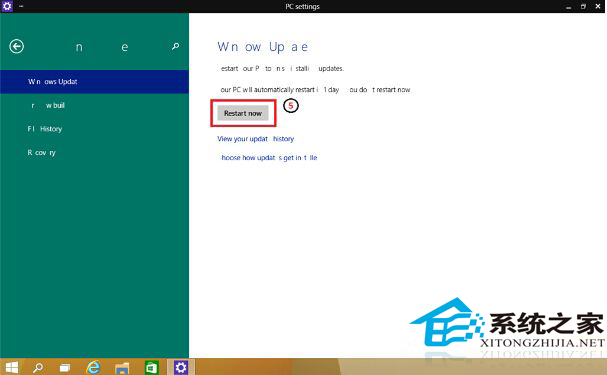
金無足赤,人無完人。Win10預覽版何況是在測試中,不出現BUG那才叫奇怪呢。至於用戶反映的設置界面文字錯亂不全問題,本文介紹的手動更新補丁方法,希望能夠幫助到大家。